Microsoft Teamsで特定のメンバーにだけ情報を伝えたい時、どのようにメンションしていますか?
「関係ない人にも通知が飛ぶけど、仕方なく『@チーム』でメンションしている」 「毎回、複数人の名前を一人ひとり手で入力している」
もし、このような状況に心当たりがあれば、「Teams タグ」機能がその悩みを解決してくれるかもしれません。
この記事では、見落とされがちな便利機能「Teams タグ」の基本的な使い方から、業務効率を格段に向上させる活用事例まで、分かりやすく解説します。
そもそも「Teams タグ」とは?
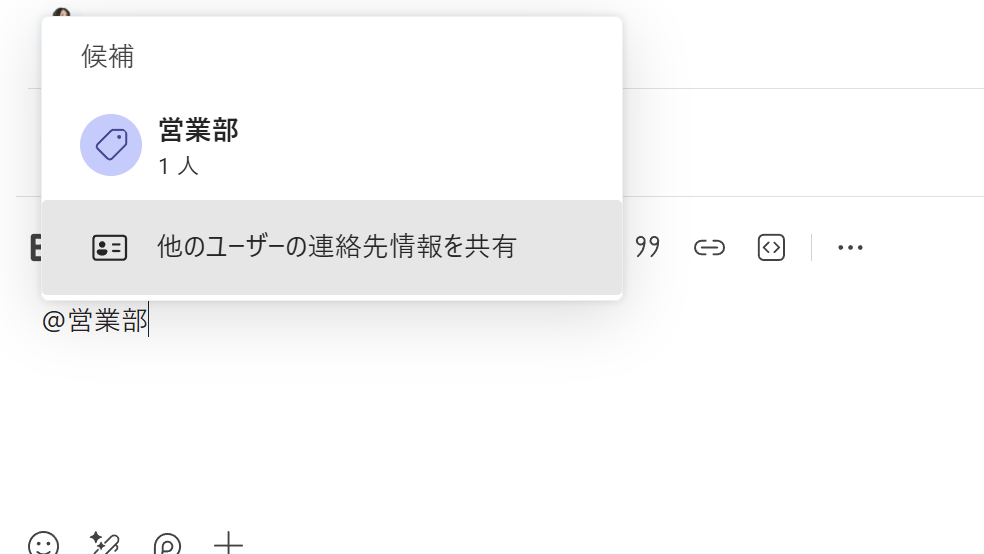
「Teams タグ」とは、チーム内の特定のメンバーをグルーピングし、独自のカスタムラベル(タグ)を付けられる機能です。
例えば、大規模な「全社」チームの中に「営業部」や「サポート担当」といったタグを作成しておけば、「@営業部」と入力するだけで、該当するメンバー全員に一括でメンションできるようになります。
「@チーム」や「@チャネル」のメンションとは異なり、チームやチャネル全体ではなく、役職や役割、プロジェクトといった特定の属性を持つ人にだけ、的を絞って通知を送れるのが最大のメリットです。
タグ付けで解決!よくあるお悩みをスマートに効率化

日々の業務連絡、もっと効率化できるかもしれません。 「Teams タグ」は、チーム内のコミュニケーションを円滑にし、不要な通知を減らすことで、メンバーの集中力を維持する手助けをします。
- 特定の役割を持つ人への一斉連絡
「@営業一課」や「@デザイナー」のようにタグ付けすれば、役職や職種ごとの連絡がスムーズになります。 - プロジェクトメンバーへの周知
特定のプロジェクトに参加しているメンバーをタグで管理すれば、関連情報の共有漏れを防げます。 - 拠点やフロアごとの連絡
「@東京本社」や「@大阪支社」のようにタグ付けすれば、物理的な場所に基づいた情報伝達も簡単です。
実は、そのメンションも自動化できるかもしれません

「Teams タグ」の活用で、特定の担当者への通知は確かに効率化されます。しかし、その通知が「よくある質問」への対応依頼だとしたら、どうでしょうか。
「IT担当者」タグに寄せられるパスワードリセットの依頼。 「総務担当」タグに届く備品申請の方法についての質問。
このような定型的な問い合わせに、担当者が毎回時間を取られてしまうのは、非常にもったいない状況です。
実は、こうした「よくある質問」への一次対応は、AIチャットボットに任せることで自動化できます。担当者は本来の業務に集中でき、質問者は24時間365日、いつでも回答を得られるようになります。
タグ機能で担当者をまとめる次のステップとして、AIチャトボットで”問い合わせそのもの”を減らす仕組みを考えてみませんか? Teamsと連携するAIチャットボットの活用法をまとめた資料をご用意しました。
▼【無料ダウンロード】問い合わせ対応を80%削減!Teams AIチャットボット活用術

簡単3ステップ!Teams タグの基本的な使い方
Teams タグの作成と管理は、チームの所有者であれば誰でも簡単に行えます。
タグを作成する
チーム名の横にある「・・・」(その他のオプション)をクリックし、「タグを管理」を選択します。
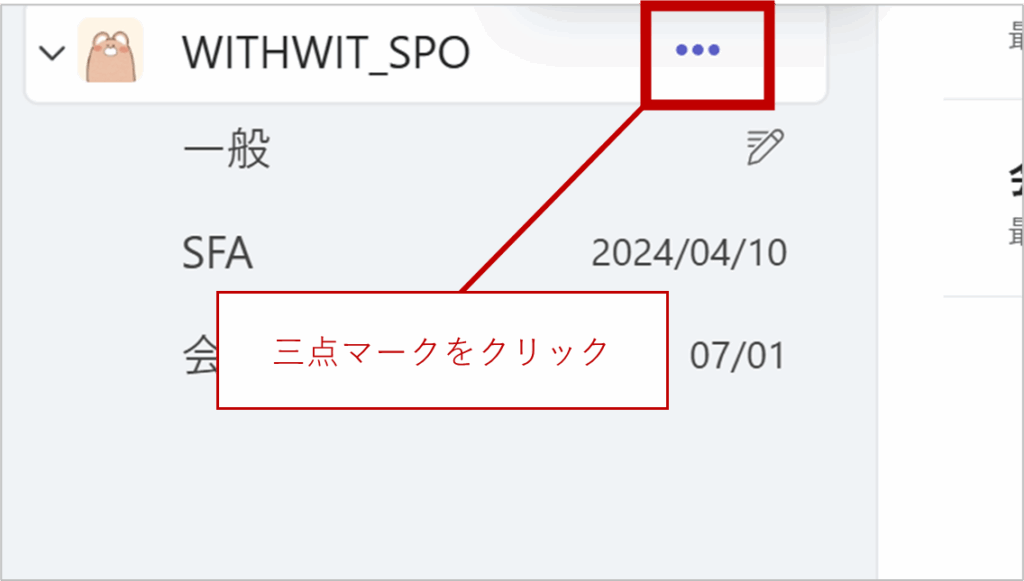
「タグの管理」をクリックします。
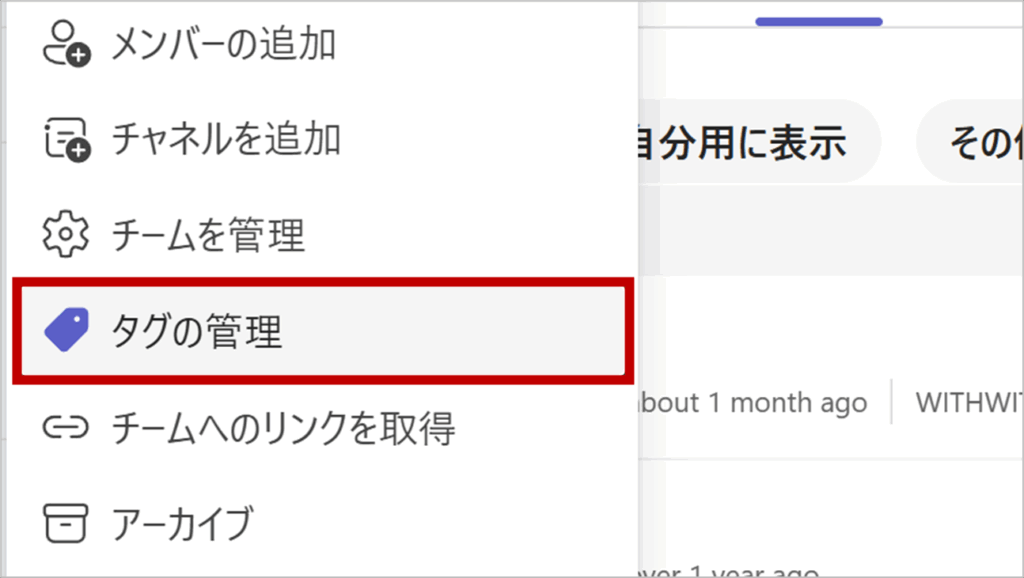
「タグを作成」ボタンをクリックします。
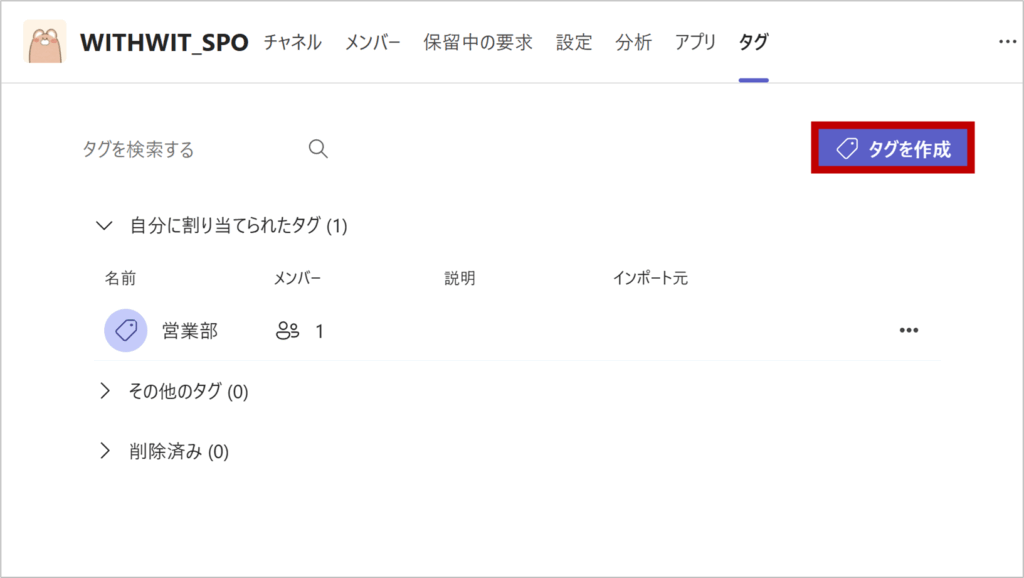
タグ名(例:広報担当、プロジェクトA)を入力し、タグに追加したいメンバーの名前を入力して「作成」をクリックします。
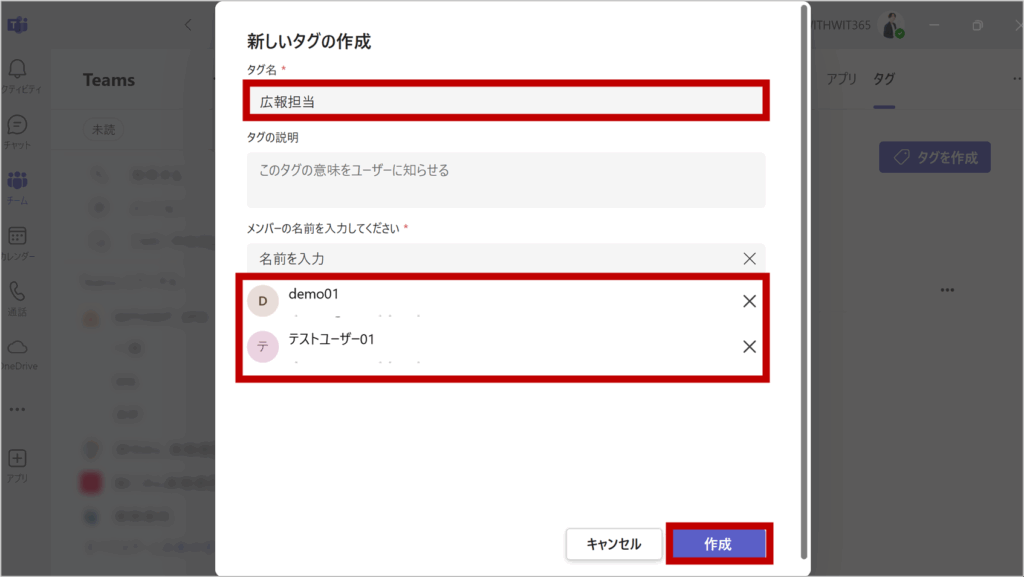
タグを使ってメンションする
チャネルの投稿で、「@」に続けて作成したタグ名を入力するだけです。候補に表示されたタグを選択すれば、タグ付けされたメンバー全員に通知が送られます。
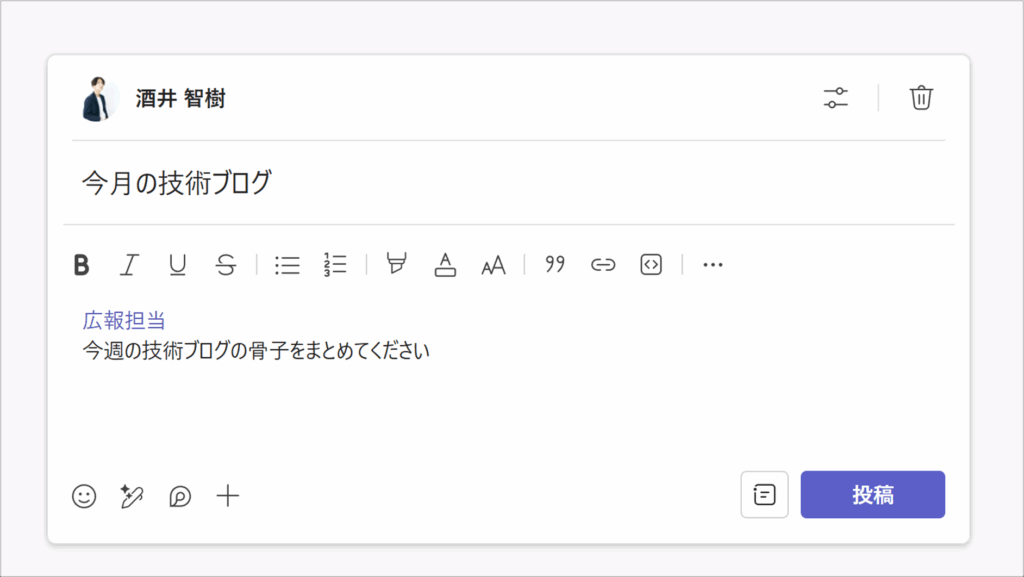
タグを管理する
「タグを管理」画面では、既存のタグにメンバーを追加したり、削除したり、タグ自体の名前を変更・削除したりといった管理がいつでも可能です。プロジェクトの進行に合わせて、柔軟にメンバーを入れ替えましょう。
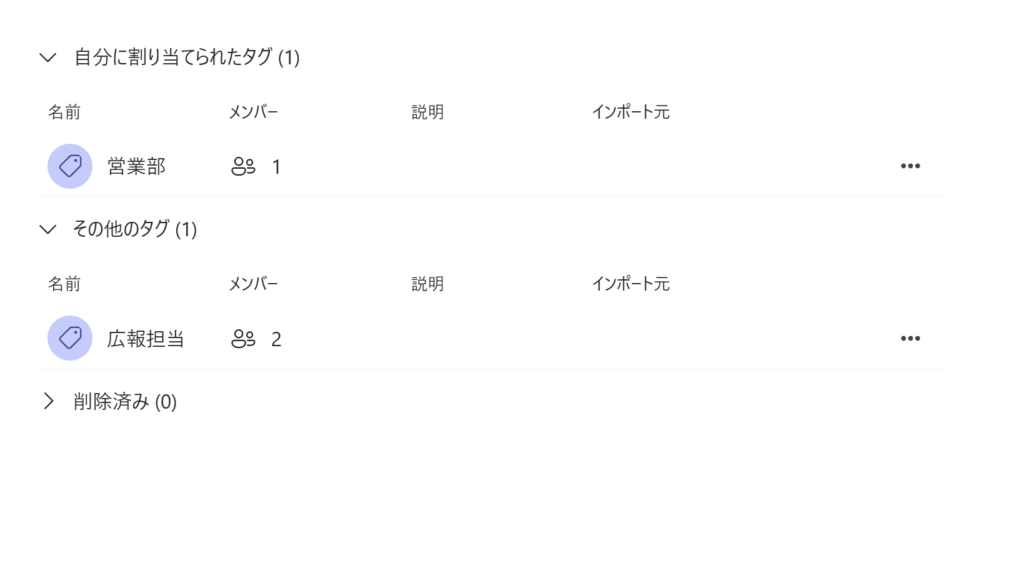
こんな使い方あったんだ!Teams タグ活用シーン具体例
- 活用シーン1:緊急対応チームとして
「一次対応担当」「インシデント責任者」のようなタグを作成しておけば、システム障害などの緊急時に、迅速に関係者だけを招集できます。 - 活用シーン2:店舗や拠点ごとの連絡役として
全店舗の店長を「店長」タグでまとめておけば、本社からの通達などを一括で、かつ確実に関係者だけに伝えられます。 - 活用シーン3:専門知識を持つアドバイザーとして
「法務相談」「技術サポート」のようなタグを作っておけば、社員が質問したい時に、適切な専門家グループに簡単に問い合わせることができます。
Teams タグについてのよくある質問(FAQ)
- Qタグを作成・管理できるのは誰ですか?
- A
デフォルトでは、チームの所有者のみがタグを作成・管理できます。ただし、チーム所有者が設定を変更すれば、メンバーにもタグの作成・管理を許可することが可能です。
- Qタグの数や、タグに含められる人数に上限はありますか?
- A
はい、上限があります。1つのチームで作成できるタグは最大100個、1つのタグには最大200人のメンバーを含めることができます。また、1人のユーザーを最大25個のタグに割り当てることが可能です。
- Qプライベートチャットやグループチャットでタグは使えますか?
- A
いいえ、タグ機能はチーム内のチャネルでのみ利用可能です。個人間のプライベートチャットや、特定のメンバーだけで構成されるグループチャットでは使用できません。
- Qメンバーをタグに追加すると、相手に通知されますか?
- A
いいえ、メンバーをタグに追加・削除しただけでは、そのメンバーに通知は送られません。通知が飛ぶのは、実際にチャネルでそのタグが「@メンション」された時のみです。
まとめ:「Teams タグ」でスマートなコミュニケーションを

今回は、「Teams タグ」機能について解説しました。 これまで全員にメンションしていたり、複数人を手入力していたりした通知を「タグ」に置き換えるだけで、チーム内のコミュニケーションはもっとスマートになります。
不要な通知からメンバーを解放し、本当に必要な情報が必要な人にだけ届く環境を作るために、ぜひ今日から「Teams タグ」を活用してみてください。
次のレベルの業務効率化へ
「Teams タグ」で人に依存する業務を効率化した、その先へ。 定型的な問い合わせ対応や情報提供そのものを自動化し、組織全体の生産性をさらに高める「AIチャットボット」という選択肢があります。
▼【無料ダウンロード】問い合わせ対応を80%削減!Teams AIチャットボット活用術

「毎日のように同じ質問に答えている」「担当者不在時に業務が止まってしまう」。そんな課題をAIの力で解決しませんか? Teams上ですぐに使えるAIチャットボットの導入事例や、失敗しない選び方をまとめた特別資料を、ぜひご覧ください。 [ここに資料ダウンロードのリンクやボタンを設置]


